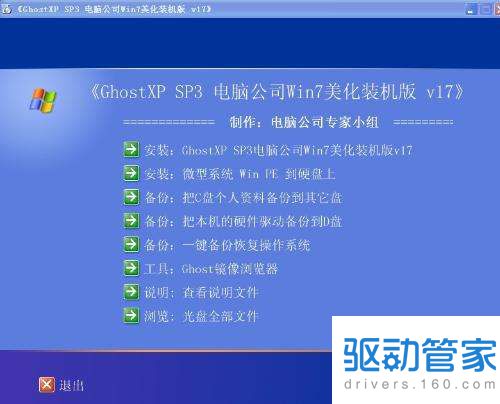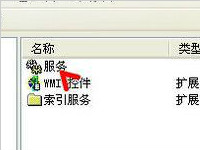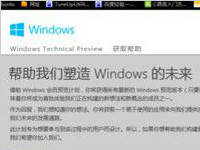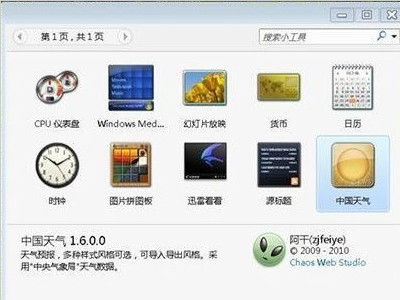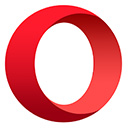Win10好用吗?关于win10系统的介绍
在不了解Win10的时候,相信你会有这样的疑问,“win10好用吗?win10怎么样?”Win10是微软公司继Win8.1之后,所研发的新一代跨平台及设备应用的操作系统。是先进、创新的新一代操作系统!在功能方面,完善了win8的不足,同时在页面设计上相对win8更加美观。面向使用PC、平板电脑和二合一用户,触屏操作无缝隙的切换十分的合适。那么win10好用吗?win10怎么样?下面就让我们一起来看看吧。
Win10怎么样
Win10在OS X与Linux中有个比较受用户欢迎虚拟桌面的功能,用户可以建立多个桌面,在各个桌面上运行不同的程序互不干扰。现在在Win10中也加入了该功能,用可以通过任务栏的Task view按钮(快捷按钮win+tab)来查看当前所选择的桌面正在运行的程序,在下方则可快捷的增加桌面并且切换及关闭虚拟桌面桌面。
对于分屏功能,在Win10中又有所增强,现在用户不仅可以通过拖拽窗口到桌面左右边缘的方式来进行左右分屏放置,还可以将窗口拖拽到屏幕四角来分成四块显示,有对应的划分提示。当用户划分出了一个窗口后,就会在未分配窗口的空白区域出现当前打开的窗口列表供用户选择,比较的人性化。这个功能属大屏幕用户的福音。那么Win10怎么样?

在Win10中,微软不仅恢复了开始菜单,而且增强了开始菜单的功能。新的开始菜单最大的变化就是在左边新增加了一栏,这一栏加入了原开始屏幕的磁贴显示功能,这样一来用户可以在开始菜单中放置原来在Windows 8开始屏幕中才能放置的动态磁贴。开始菜单的背景将随着壁纸而改变颜色。用户可以灵活的调整、增加删除动态磁贴,甚至删除所有磁贴,让开始菜单回归经典样式。
Win10的另一个新特性就是将覆盖所有尺寸和品类的Windows设备。从微型计算机、手机、平板(ARM和x86芯片)、二合一设备、桌面电脑及服务器。所有设备将共享一个应用商店。这个操作系统意在为传统Windows(Windows 7及之前版本)系统用户在保留原有操作和认知习惯的基础上获得最新的Windows技术和应用。
Win10好用吗
Win10增加了“行动中心”(通知中心)功能,可以显示信息、更新内容、电子邮件和日历等消息,还可以收集来自Windows 8应用的信息,但用户目前尚不能对收到的信息进行回应。
Win10还支持键盘快捷方式以方便用户通过“Windows徽标键+SHIFT键+方向键”的按键组合对应用进行多屏迁移。如果用户早已安装了Win10技术预览版,Windows更新将会根据用户的下载设置,自动下载和安装Win10新技术预览版。对于迫不及待想要升级至Win10新技术预览版的用户,可手动下载进行升级。
Win10还在新版本允许用户自选收到最新测试版本的频率,可选择快、慢两种设定,用户设定前者可以较快地收到测试版本,但可能存在Bug;后者频率较低,但稳定性相对较高。专业人士提醒,除非运行双系统,否则不要在主要的设备中安装Win10新技术预览版。

在Win10中由于弱化了开始屏幕,也就需要增强了Metro应用的桌面性,现在Metro应用可以像其它Windows 应用以窗口形式运行,并可以更改窗口大小,在传统桌面上直接显示了。这下子估计在电脑中Metro应用的使用率会增加,因为和普通Windows程序类似了,而在应用商店中安装的程序都经过一定的审核,比起传统的Windows免费应用应该会少了许多流氓行为。Metro应用默认是以窗口化方式运行,在应用标题栏图标右侧的“…”的菜单中点击“全屏显示”可以全屏化。
根据提供的消息资料,Win10贯彻了“移动为先,云为先”的设计思路,一云多屏,多个平台共用一个应用商店,应用统一更新和购买,是跨平台最广的操作系统。Win10采用全新的开始菜单,并且重新设计了多任务管理界面,界面类似苹果的Mac OS X系统,任务栏中出现了一个全新的按键:任务查看。桌面模式下可运行多个应用和对话框,并且还能在不同桌面间自由切换。
通过以上的了解,相信你对win10已经有了一定的认识,win10好用吗?win10怎么样?这样的疑问,在你的心中已经不复存在了,如果你想对win10有进一步的了解,可以在右上角搜索框输入“win10”搜索进行更多的了解。
-
怎么样重装电脑系统?重装系统的原因
导语: 电脑这种东西对于我们大家来说应该是再熟悉不过的了,因为我们在日常生活中到处都会使用到电脑。无论是我们的娱乐还是工作都离不开电脑的帮助。但是有些时候我们会发现自己的电脑出现一系列的问题,这时候我们就需要重新安装一下系统了。那么电脑系统该如何重新安装呢?今天小编就来给大家简单的介绍一下关于为什么以及如何重新安装电脑系统的内容,供大家参考。
详情2017-11-20 14:03:35责编:小Q 来源:驱动管家 人气: -
Win8系统怎么显示提示信息及内容
Windows 8是由微软(Microsoft)开发的,继Windows 7之后的新一代Windows操作系统,于北京时间2012年10月26日正式推出。Win8系统怎么显示提示信息及内容?方法如下:Windows 8系统下实现鼠标指向某文件夹时显
详情2017-10-27 17:56:38责编:小Q 来源:驱动管家 人气: -
word插入页码的设置方法有哪些?
一般来说,大家对word相对要熟悉些,比如插入页码,早word中直接点击插入,进行插入页码即可,也为word的页面和A4纸张是一样的,比较有现实感觉,不过在excel中,由于是在一张工作簿中,在多张工作表中,不是单个的页面,所以页面设置也感觉不是那么方便,怎样设置呢?1、打开工作表。
详情2017-12-08 12:05:52责编:小Q 来源:驱动管家 人气: -
怎么样才可以去电win7桌面图标的阴影
很多人可能都遇到过一个这样的问题,就是我们的电脑在安装了软件或者更换了系统之后,开机时发现电脑的桌面图标出现了阴影。桌面图标出现阴影会让人觉得烦躁,很多人不喜欢桌面图标有阴影。那么要怎样去掉这些阴影呢?小编现在给你支招,去掉桌面图标阴影的步骤是非常的简单的,一共有两种办法。接下来,我们来看看这两种办法怎么操作。
详情2017-12-13 19:50:54责编:小Q 来源:驱动管家 人气: -
轻松教你解决win7网上邻居无法访问的问题
网上邻居可是常见的计算机名词了,它在计算机内起到了极为重要的“共享”作用。我们只要打开网上邻居,就可以与他人共享网络资源,例如说共享文件夹、共享打印机等等。在共享的过程中,所共享的内容就会自行创建在我们的网络上。许多计算机新手在使用win7系统的电脑时候,并不知道网上邻居的所在位置,在这个时候,就让小编来告诉大家吧。
详情2017-12-13 11:20:14责编:小Q 来源:驱动管家 人气: -
Win8怎么将系统自动安装更新改为下载手动更新呢?
有时候,我们一打开电脑,系统软件就自动安装更新,导致电脑运行的速度十分缓慢,大大降低我们的办公效率。这时我们迫切需要将系统自动安装更新设置为下载手动更新,这样既不会错过新更新的软件,而且还可以避免
详情2017-11-12 08:51:28责编:小Q 来源:驱动管家 人气: -
关于运行内存和机身内存的这些区别你都知道吗
说起手机的运行内存,你可能不知道是什么,说起RAW,想必大家都觉得眼熟,没错,这就是我们使用手机中经常见到的运行内存缩写。事实上,除了运行内存,我们每天还在使用着另外一种内存,它就是机身内存。今天小编就带大家走进机身内存和运行内存的世界,并对运行内存和机身内存的区别做一个大致的了解。
详情2017-11-28 10:17:20责编:小Q 来源:驱动管家 人气: -
win7怎么升级win10?关于win7升win10的教程介绍
Win10的发布,再一次刷新了以往Win7、Win8的用户更新数量,相比之前的Win8,Win10在功能上显得更加给力。Win7用户更是可以直接升级Win10。那么win7怎么升级win10?win7升级win10教程繁琐吗?全新的Windows10
详情2017-12-12 12:07:04责编:小Q 来源:驱动管家 人气: -
怎样下载和安装win7桌面的小工具
导语:小编相信,现在很多人应该都是经常使用电脑的吧,如今,我们使用电脑的时间越来越频繁了,电脑的功能也是越来越多了,虽然现在电脑的系统已经升级到了win10了,但是,小编认为,使用win7系统的人还是占大多数的。使用过win7系统的亲们应该知道,win7都是有桌面小工具这个功能的,那么win7小工具应该如何下载和安装,又该如何使用呢?接下来小编就为大家介绍一下。
详情2017-12-12 10:55:10责编:小Q 来源:驱动管家 人气: -
这个教程帮你快速激活win7旗舰版
电脑的系统是我们必须使用的,至少我们使用电脑的时候是需要有系统才能操作使用的。电脑的系统非常的重要,可以说是主要的运行程序。现在的电脑系统已经有很多,不同的电脑使用的系统都不一样,主要是看使用的人的需求。Win7系统是目前兼容性比较强的系统,大部分的电脑使用的依旧是win7系统。下面,我们来看看电脑是如何激活和安装win7系统的。
详情2017-12-10 08:54:38责编:小Q 来源:驱动管家 人气:
- 为什么Aspire5738型号启动摄像头经常无响应?
- 戴尔E系列的USB外设充不了电要做哪些检查?
- 东芝笔记本如何设置人脸识别
- 今日起一周内迅雷玩客云不限量预售,每人限购一台
- 滴滴回应安装嘀嗒拼车app遭遇滴滴客服电话威胁事件
- 安装了驱动的汉王手写板却无法工作?
- 想要设置win10任务栏透明怎么做?
- win10控制面板在哪里可以找到?
- 主板故障就换主板?这里有7个维修小技巧可以挽救你的主板
- 开启VCM会影响Word?为啥宏碁笔记本的Word和VCM不能同时开启?
- 宏碁电脑开机时为什么屏幕没有画面
- 李飞飞李佳宣布谷歌AI中国中心正式成立
- 搭载高通骁龙六核心处理器的索尼xperia touch投影仪12月众筹销售
- 怎么关闭win10的默认驱动验证,安装手写板驱动tablet pc?
- win8怎么关机?关于win8快速关机的方法介绍
- 还原win8系统就是这么地简单!win8系统怎么还原
- 显卡还分专业和非专业吗?那么专业的显卡是什么样的?
- 你真的知道PC是什么意思吗?PC是怎么来的?
- 定位低端的索泰毁灭者是用什么颗粒做的?索泰毁灭者有什么优势?
- 日本长崎的海茵娜餐馆的主厨和服务员都是机器人